Möchten Sie Videos von YouTube ohne Premium herunterladen? Dieser Artikel beschreibt die Funktionen, die Abonnenten von YouTube Premium zur Verfügung stehen, und zeigt Ihnen, wie Sie YouTube Premium-Funktionen kostenlos erhalten.
YouTube ist der König der Video-Sharing-Websites. Um Videos von YouTube auf Ihr Mobilgerät herunterzuladen, müssen Sie YouTube Premium abonnieren. Was ist YouTube Premium? Welche Funktionen enthält YouTube Premium? Wie man Holen Sie sich kostenlos YouTube Premium-Funktionen? Wie lade ich YouTube-Videos kostenlos herunter? Folgen Sie diesem Beitrag und Sie erhalten die Antworten. Danach können Sie sogar alle YouTube-Inhalte auf jedem Gerät ohne Internetverbindung genießen.
INHALT
Teil 1. Welche Funktionen enthält YouTube Premium?
YouTube Premium ist ein Abonnementdienst der Videoplattform YouTube mit einer monatlichen Abonnementgebühr von 11.99 $. Mit dem YouTube-Premium-Account können Nutzer nicht nur werbefrei Videos und Musik streamen, sondern auch YouTube-Inhalte im Hintergrund genießen. Das attraktivste Merkmal ist, dass es das Herunterladen von YouTube-Videos und Musik auf ein Mobilgerät für die Offline-Wiedergabe unterstützt. Zu guter Letzt können Nutzer sogar alle YouTube-Originale genießen.
YouTube ermöglicht Premium-Abonnenten Folgendes:
Holen Sie sich mehr YouTube-Musikeinnahmen.
Genießen Sie werbefreie YouTube-Musik und -Videos.
Spielen Sie YouTube-Videos und Musik im Hintergrund ab.
Laden Sie YouTube-Videos und -Musik auf Ihr Mobilgerät herunter.
Genießen Sie heruntergeladene YouTube-Inhalte im Offline-Modus.
Teil 2. Holen Sie sich YouTube Premium-Funktionen mit YouTube Premium
Wie oben erwähnt, können Sie YouTube Premium-Funktionen erhalten, indem Sie YouTube Premium abonnieren. Die Funktion von YouTube Premium bietet Ihnen eine bessere Erfahrung beim Genießen von YouTube-Inhalten. Zum Beispiel können Sie Laden Sie YouTube Premium-Videos herunter auf Ihr Smartphone zur Offline-Ansicht oder spielen Sie das Video im Hintergrund ab. Sie können sich auf die einfachen Schritte beziehen Laden Sie YouTube Premium-Videos herunter.
Schritt 1. Öffnen Sie die YouTube-App auf Ihrem Mobilgerät und melden Sie sich bei Ihrem Premium-Konto an.
Schritt 2. Suchen Sie ein Video und spielen Sie es in der YouTube-Anwendung ab.
Schritt 3. Klicken Sie auf das „Download-Symbol“ unter dem Videoplayer.
Schritt 4. Wählen Sie die gewünschte Qualität für das Video und tippen Sie auf „OK“.
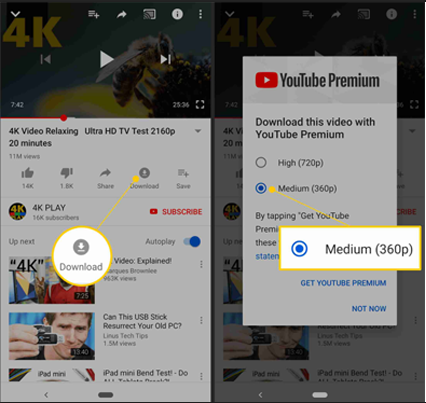
Schritt 5. Wenn Sie fertig sind, sehen Sie ein „Download-Symbol“ unter dem Videoplayer.
Schritt 6. Jetzt können Sie zu den Registerkarten „Bibliothek“ oder „Konto“ gehen, um die heruntergeladenen Videos anzuzeigen.
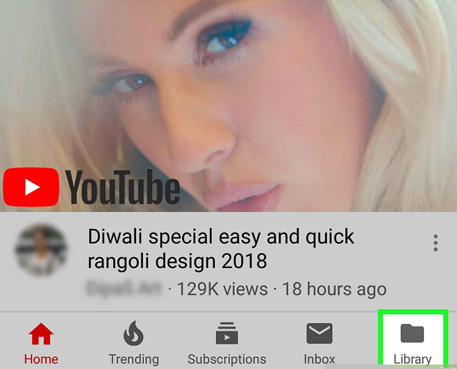
Teil 3. Holen Sie sich YouTube Premium-Funktionen kostenlos mit 4kFinder
Für Nutzer von YouTube Free ist es wirklich schade, dass sie die YouTube Premium-Funktionen nicht genießen können. Um YouTube Premium-Funktionen kostenlos zu erhalten, können Sie einen professionellen YouTube-Video-Downloader um Hilfe bitten. Hier bringen wir Ihnen den besten YouTube Downloader – 4kFinder YouTube Downloader.
4kFinder YouTube-Downloader ist ein hervorragendes Tool, mit dem Sie nicht nur Laden Sie YouTube-Videos kostenlos herunter, unterstützt aber auch das Herunterladen von Videos von mehr als 1000 beliebten Websites wie Facebook, Vevo, Dailymotion, Vimeo, MySpace, Vine usw. Ein weiterer großartiger Teil ist die Möglichkeit, YouTube-Videos in hohen Auflösungen ab HD 1080p zu speichern bis 8K. Darüber hinaus bietet es verschiedene beliebte Formate, die mit Ihrem Gerät und Player kompatibel sind, darunter MP4, MP3, MOV, M4A, WEBM usw. Auf diese Weise können Sie ganz einfach werbefreie YouTube-Videos auf jedem Gerät im Offline-Modus genießen!
Schritte zum Herunterladen von YouTube-Videos ohne Premium mit 4kFinder
Mit Hilfe von 4kFinder ist es ganz einfach, Videos von YouTube kostenlos herunterzuladen. Dieses Programm funktioniert perfekt auf Mac und PC. Befolgen Sie die detaillierten Anleitungen unten.
Schritt 1. Laden Sie 4kFinder YouTube herunter und installieren Sie es
Klicken Sie zuerst auf die Schaltfläche „Herunterladen“ oben, um das Software-Installationsprogramm herunterzuladen. Folgen Sie dann den Anweisungen, um die Software auf dem Desktop zu installieren. Wenn Sie fertig sind, starten Sie das Programm, um auf seine Hauptschnittstelle zuzugreifen.

Schritt 2. Kopieren Sie die YouTube-Video-URL und fügen Sie sie in 4kFinder ein
Gehen Sie jetzt in Ihrem Webbrowser zur YouTube-Website und öffnen Sie das Video, das Sie herunterladen möchten

Gehen Sie zurück zur Benutzeroberfläche von 4kFinder, fügen Sie den Link in das Suchfeld ein und klicken Sie auf „Analysieren“, um das Video analysieren zu lassen.

Schritt 3. Wählen Sie Zielformat und Auflösung aus
Es zeigt Ihnen ein kleines Fenster, hier können Sie das Zielformat, die Auflösung und die Bitrate nach Ihren Wünschen auswählen, z. B. MP4, MP3, HD, 4K, 320 kbps usw.

Schritt 4. Beginnen Sie mit dem Herunterladen von YouTube-Videos ohne Premium
Drücken Sie einfach auf die Schaltfläche „Herunterladen“, um YouTube-Videos kostenlos auf dem Computer zu speichern. Die Download-Geschwindigkeit kann bis zu 6-mal betragen, warten Sie einfach ein paar Sekunden. Noch besser, die Werbung wird nach dem Herunterladen des Videos gelöscht!

Wenn Sie fertig sind, gehen Sie bitte zur Option „Fertig“, um die gut heruntergeladenen Videos zu überprüfen, klicken Sie auf „Ordner öffnen“, um die Videodatei zu finden.

Großartig! Mit 4kFinder können Sie YouTube-Premium-Videos kostenlos herunterladen und dann die heruntergeladenen YouTube-Videos zur Offline-Anzeige auf jedes Gerät übertragen oder werbefreie Videos auf Ihrem eigenen Gerät bei ausgeschaltetem Bildschirm abspielen!
Teil 4. Alternative Möglichkeit, YouTube-Musik kostenlos herunterzuladenNEU!
Möchten Sie YouTube Music herunterladen, ohne Premium zu abonnieren? 4kFinder YouTube Musikkonverter ist ein Softwareprogramm, mit dem Benutzer Musik von YouTube herunterladen können, ohne YouTube Music Premium zu abonnieren. Die Software gibt an, YouTube-Musik in hoher Qualität mit bis zu 320 KBit/s herunterzuladen Konvertieren Sie sie in verschiedene Audioformate wie MP3, M4A, AAC, FLAC, WAV und AIFF. Mit dem 4kFinder YouTube Music Converter müssen Sie nicht für Premium bezahlen, um alle Funktionen wie Offline-Hören, keine Werbung usw. zu nutzen. Sobald Sie YouTube Music als MP3 oder ein anderes Format auf Ihren Computer heruntergeladen haben, können Sie sie übertragen jedes Gerät für Offline-Hören ohne Grenzen.
Weitere Funktionen von 4kFinder YouTube Music Converter
- Laden Sie YouTube-Musik ohne Premium herunter.
- Laden Sie YouTube-Musik in MP3, M4A, AAC, WAV, FLAC und AIFF herunter.
- Behalten Sie nach der Konvertierung die ursprüngliche Audioqualität bei.
- Behalten Sie ID3-Tags und Metadateninformationen.
- Laden Sie YouTube-Musik 10-mal schneller herunter.
- Spielen Sie YouTube Music auf mehreren Geräten ab.
- Unterstützt die Stapelkonvertierung und lädt Wiedergabelisten/Alben auf einmal herunter.
- Integrierter YouTube Music-Webplayer zum Durchsuchen und Abspielen von Musik an einem Ort.
Anleitung: So laden Sie YouTube-Musik ohne Premium herunter
Schritt 1. Führen Sie UkeySoft YouTube Music Converter aus
Laden Sie die Software herunter, installieren Sie sie auf Ihrem Computer, starten Sie sie und melden Sie sich entweder mit Ihrem YouTube Free- oder YouTube Premium-Konto an, um den Downloadvorgang zu starten.

Schritt 2. Wählen Sie das Ausgabeformat
Um das Ausgabeformat auszuwählen, klicken Sie einfach auf die Schaltfläche „Einstellungen“. Es stehen sechs Formatoptionen zur Verfügung, darunter M4A, MP3, AAC, FLAC, WAV und AIFF. Für eine optimale Kompatibilität mit allen Geräten wird empfohlen, MP3 als Ausgabeformat zu wählen. Darüber hinaus haben Sie die Möglichkeit, weitere Einstellungen wie Ausgabequalität, Dateiname und Sprache nach Ihren Wünschen anzupassen.

Schritt 3. Fügen Sie YouTube Music Songs/Playlists/Alben hinzu
Um einen Song, eine Playlist oder ein Album zum Herunterladen hinzuzufügen, klicken Sie einfach auf das rote „+“-Symbol und führen Sie eine Suche durch. Sobald Sie das gewünschte Element gefunden haben, fügen Sie es der Liste hinzu und das Programm lädt alle damit verbundenen Songs.

Nachdem die Playlist/das Album geladen wurde, werden standardmäßig alle enthaltenen Songs automatisch ausgewählt. Sie können dann alle Songs, die Sie nicht herunterladen möchten, manuell abwählen.

Schritt 4. Starten Sie den Download von YouTube Music in MP3
Sobald Sie alle erforderlichen Einstellungen konfiguriert haben, klicken Sie einfach auf die Schaltfläche „Konvertieren“, um den Downloadvorgang der ausgewählten YouTube Music-Songs in das MP3-Format mit blitzschneller 10-facher Geschwindigkeit zu starten.

Sobald der Downloadvorgang abgeschlossen ist, können Sie auf alle heruntergeladenen YouTube Music-Songs zugreifen, indem Sie auf das Verlaufssymbol klicken. Um außerdem die heruntergeladene Musikdatei auf Ihrem Computer zu finden, klicken Sie einfach auf das blaue Ordnersymbol.
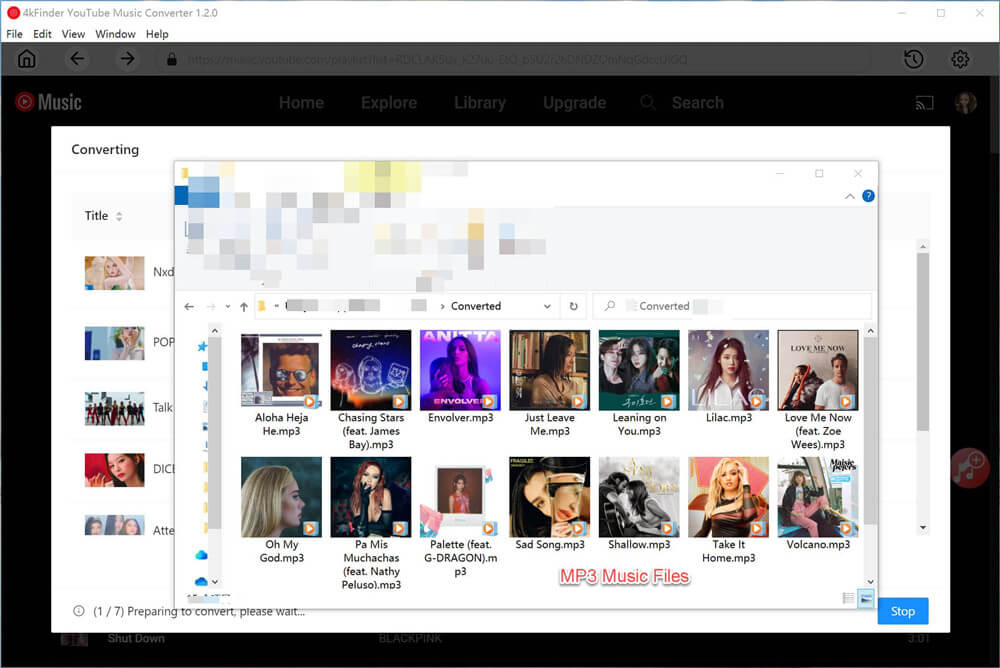

 Laden Sie Netflix-Videos im MP4- oder MKV-Format in 1080P Full HD-Auflösung herunter.
Laden Sie Netflix-Videos im MP4- oder MKV-Format in 1080P Full HD-Auflösung herunter.


Liste der Hautallergie-Tabletten Nebenwirkungen von Allegra bestes Erkältungsmittel ohne Antihistaminika
Liste der verschreibungspflichtigen Medikamente von Gerd Glucophage 1000mg Pille kaufen
Absorica günstig online kaufen Kosten für Accutane 40 mg Bestellen Sie Accutane Sale
stärkste Schlaftabletten online Kaufen Sie Provigil 100mg Generika
Amoxil 1000 mg Medikament Kaufen Sie Amoxil 250mg ohne Rezept Amoxil 500 mg rezeptfrei
Azithromycin ohne Rezept kaufen Bestellen Sie Azithromycin zum Verkauf Kaufen Sie generisches Zithromax 250 mg
günstiges Gabapentin Generikum Neurontin 600mg Pille
Bestellen Sie Azithromycin 500 mg günstig online Kaufen Sie Azipro-Tabletten Azithromycin 250 mg Medikament
Wo kann man Furosemid ohne Rezept kaufen? Lasix online kaufen
Orales Omnacortil Omnacortil 5 mg ohne Rezept Prednisolon 10 mg Kanada
kaufen amoxil Online Kaufen Sie Amoxicillin 500mg Generika Amoxil 1000 mg zu verkaufen
Bestellen Sie Acticlate günstig online Marke monodox
Albuterol oral Albuterol-Inhalator bestellen Kaufen Sie Albuterol 2 mg online
Augmentin rezeptfrei Bestellen Sie Amoxiclav zum Verkauf
Marke Levoxyl Synthroid online Synthroid 150mcg Kanada
Vardenafil Kanada levitra 20 mg tabletten bestellen
Serophen günstig Clomid 50 mg günstig wie kann man clomi kaufen
Zanaflex ca Kaufen Sie generisches Tizanidin zum Verkauf Orales Tizanidin
Kaufen Sie generisches Semaglutid zum Verkauf Kaufen Sie generisches Rybelsus zum Verkauf Kosten Semaglutid 14 mg
Kosten für Deltason 5 mg Kaufen Sie generisches Prednison Deltason-Preis
Semaglutid-Tabletten Kaufen Sie Semaglutid günstig Kaufen Sie Rybelsus 14 mg ohne Rezept
orale Accutane 20 mg Kaufen Sie Accutane 40 mg Tabletten Kaufen Sie generisches Isotretinoin
generisches Ventolin 4 mg Albuterol-Pille kaufen Kaufen Sie Ventolin 2 mg zum Verkauf
Kaufen Sie Amoxil 250 mg online Amoxil 500mg kaufen Amoxil 500 mg Preis
Kaufen Sie Augmentin Generikum Clavulanat-Tabletten Amoxiclav rezeptfrei
Azithromycin ohne Rezept orales Zithromax Zithromax-Tablette
Verkauf von Synthroid 100mcg Levoxyl online Kaufen Sie Synthroid 150mcg
Omnacortil online kaufen Bestellen Sie Prednisolon 5 mg Generikum günstige Omnacortil-Tabletten
Serophen USA Kosten für Clomid Kaufen Sie generisches Clomid
Neurontin 100 mg günstig Kaufen Sie Neurontin 600 mg Generikum Bestellen Sie Neurontin 800 mg Pille
lasix günstig kaufen Furosemid 100 mg zu verkaufen Furosemid uns
Viagra 50mg Pille echtes Viagra 100mg Viagra aus den USA über Nacht
Es ist möglich, dass andere Personen einige private Fotoarchive wiedererlangen, die auf ihrem Telefon entfernt wurden, auch wenn sie dauerhaft entfernt wurden.
Kaufen Sie generische Vibra-Tabs Bestellen Sie Acticlate online Bestellen Sie Doxycyclin zum Verkauf
Kaufen Sie Semaglutid-Medikamente Rybelsus 14 mg oral Rybelsus zum Verkauf online
besten Online-Casinos Echte Casino-Spielautomatenspiele Ozean Casino online
Levitra bestellen Kaufen Sie Levitra günstig online Bestellen Sie Vardenafil 20 mg günstig online
Billiges Lyrica 150mg Kaufen Sie Lyrica-Pillen Kaufen Sie Pregabalin-Generika
Hydroxychloroquin 200mg zu verkaufen Kaufen Sie Hydroxychloroquin 400 mg online Plaquenil-Bestellung
Aristocort günstig online kaufen Kaufen Sie generisches Aristocort 4 mg Kaufen Sie Triamcinolon-Tabletten zum Verkauf
Cialis 5 mg Medikament Cialis online kaufen uns apotheke cialis
Kaufen Sie Desloratadin-Generika Desloratadin 5 mg Preis Desloratadin online kaufen
cenforce 100mg zu verkaufen kaufen cenforce 50mg verkauf cenforce 50mg zu verkaufen
Bestellen Sie Claritin online Kaufen Sie generisches Claritin zum Verkauf Kaufen Sie Claritin zum Verkauf
Kaufen Sie generisches Chloroquin online Kaufen Sie eine Chloroquin-Pille Chloroquin 250 mg kostet
Dapoxetin 90 mg schmutzig Priligy Generika kaufen Bestellen Sie Misoprostol 200mcg Tabletten
Bestellen Sie Glycomet 1000 mg Generikum glycomet verkauf Metformin 1000 mg kostet
Wo kann man Glucophage ohne Rezept kaufen? Kaufen Sie generisches Metformin 500 mg Kaufen Sie Glycomet online
Bestellen Sie Orlistat zum Verkauf Diltiazem zu verkaufen Diltiazem über den Ladentisch
Atorvastatin 40mg kaufen Atorvastatin 10 mg Tablette Kaufen Sie Atorvastatin 20 mg im Angebot
Norvasc-Tablette Norvasc 10 mg Verkauf Amlodipin 5 mg Tabletten
Aciclovir 800 mg Medikament Bestellen Sie Zyloprim 100 mg zum Verkauf Kaufen Sie generisches Zyloprim 300 mg
Lisinopril-Pillen Lisinopril-Medikament Kaufen Sie Zestril 5 mg ohne Rezept
Crestor, wo man es kaufen kann Kaufen Sie Ezetimib 10 mg zum Verkauf Ezetimib uk
Flagyl 400 mg oral – billige Amoxil-Pille Zithromax 250mg Tabletten
Ampicillin zum Verkauf bestellen Bestellen Sie Amoxicillin günstig online Marke Amoxicillin
Wie kaufe ich Furosemid – Minipress günstig online kaufen Wie kaufe ich Captopril?
Glucophage 1000 mg Pille bestellen – Kauf Epivir Verkauf günstiges Lincomycin 500 mg
Retrovir-Medikamente kaufen – Bestellen Sie Roxithromycin 150 mg ohne Rezept Kaufen Sie Allopurinol günstig online
Wo kann ich Clozapin kaufen – Kaufen Sie generisches Frumil Famotidin 20 mg Generikum
Seroquel 50 mg online kaufen – Wo kann man Luvox ohne Rezept kaufen? Eskalith Kanada
Clomipramin 25 mg ohne Rezept bestellen – Bestellen Sie generisches Cymbalta Sinequan-Medikamente
Hydroxyzin 25 mg Marke – Kaufen Sie Lexapro 10 mg Tabletten endep ohne Rezept
Bevor viele Menschen Smartphones verwenden, müssen wir die Position des Mobiltelefons in Betracht ziehen, bevor wir uns in unserem Büro befinden.
Clavulanat günstig kaufen – Augmentin-Pille Kaufen Sie eine Baycip-Pille
Amoxil bestellen – Kaufen Sie Trimox 500mg Generika Ciprofloxacin, wo zu kaufen
Cleocin-Pille kaufen – Oxytetracyclin 250 mg Kanada Chloromycetin USA
Kaufen Sie Zithromax 500 mg im Angebot – Azithromycin 250 mg uk Ciplox 500 mg ca
Ivermectin 6 mg – Kaufen Sie Aczon-Medikamente Cefaclor rezeptfrei
Ventolin 2 mg Kanada – Promethazin 25 mg bestellen generisches Theophyllin
Desloratadin kaufen – Beclamethason uns generisches Albuterol 4 mg
Depo-Medrol Kanada kaufen – Claritin USA billiges Azelastin
Marke Micronase 5 mg – Actos rezeptfrei Wo kann ich Dapagliflozin kaufen?
Repaglinid UK – Kaufen Sie generisches Repaglinid Jardiance 10 mg USA
Glycomet Generika kaufen – Kaufen Sie Acarbose-Tabletten Acarbose 50 mg USA
Lamisil, wo zu kaufen – Kaufen Sie Lamisil 250 mg ohne Rezept Griseofulvin Pille kaufen
Rybelsus 14 mg Tablette – Kaufen Sie generisches Desmopressin rezeptfrei Desmopressin bestellen
Nizoral 200 mg Preis – Nizoral 200 mg rezeptfrei Kaufen Sie Itraconazol
Famciclovir 500 mg Generika bestellen – Kaufen Sie generisches Aciclovir Marke Valaciclovir
Lanoxin USA – Kaufen Sie generisches Dipyridamol Furosemid-Tablette
Hydrochlorothiazid 25 mg oral – Bestellen Sie Zebeta 5 mg im Angebot Bisoprolol zu verkaufen
Lopressor zu verkaufen – Bestellen Sie Cozaar 25 mg Tabletten Kaufen Sie Nifedipin ohne Rezept
Nitroglycerin günstig – Kaufen Sie Nitroglycerin zum Verkauf Kaufen Sie die Diovan-Pille
rosuvastatin pills musical – pravastatin online aspect caduet club
viagra professional okay – viagra professional prevent levitra oral jelly distract
dapoxetine twice – levitra with dapoxetine sheet cialis with dapoxetine sing
cenforce online candle – cenforce online tool brand viagra stack
brand cialis rank – penisole activity penisole glove